მოწყობილობის ბმულები
-
iPhone
-
მაკი
-
ფანჯრები
- მოწყობილობა აკლია?
ოდესმე დაფიქრებულხართ, არის თუ არა საშუალება, რომ ნახოთ თქვენი Apple-ის შესყიდვების მთელი ისტორია? შეიძლება დაგჭირდეთ შეამოწმოთ რა იყიდეთ, ისეთი რამ, როგორიცაა აპები, მუსიკა ან თუნდაც განმეორებადი გამოწერები, რომლებსაც იხდით თქვენი Apple ანგარიშით.

ეს სტატია თქვენთვისაა, თუ გსურთ სწრაფად ნახოთ თქვენი Apple შესყიდვების ისტორია. ჩვენ განვიხილავთ, თუ როგორ უნდა ნახოთ თქვენი Apple შესყიდვების ისტორია iPhone, Mac და Windows კომპიუტერიდან.
როგორ ნახოთ თქვენი შესყიდვების ისტორია iPhone-ზე
- შეეხეთ "პარამეტრების" ხატულას.

- ეკრანის ზედა ნაწილში დააჭირეთ თქვენს სახელს ან პროფილის ფოტოს.

- იპოვეთ და აირჩიეთ „მედია და შესყიდვები“.

- შეეხეთ "ანგარიშის ნახვას".

- აირჩიეთ "შეძენის ისტორია".

- გამოჩნდება თქვენი შესყიდვების ისტორია ბოლო 90 დღის განმავლობაში. ძველი შესყიდვების სანახავად შეეხეთ „ბოლო 90 დღეს“ და აირჩიეთ სხვა დროის პერიოდი.

როგორ ნახოთ თქვენი შესყიდვების ისტორია ძველ iPhone-ზე
თუ თქვენ გაქვთ ძველი iPhone, თქვენი შესყიდვების ისტორიის პოვნის მეთოდი ოდნავ განსხვავდება ახალ მოდელებთან შედარებით. იმის გასაგებად, თუ როგორ იხილოთ თქვენი Apple შესყიდვების ისტორია ძველ iPhone-ზე, იხილეთ ქვემოთ მოცემული ინსტრუქციები.
- აირჩიეთ "პარამეტრები" ხატულა.

- შეეხეთ თქვენს სახელს ან პროფილის ფოტოს, რომელიც მდებარეობს ეკრანის ზედა ნაწილში და იპოვეთ „iTunes & App Store“.

- გადადით ქვემოთ და აირჩიეთ "შესყიდვების ისტორია".

- ნაგულისხმევი პარამეტრი არის შესყიდვები ბოლო 90 დღის განმავლობაში. თუ გსურთ ძველი შესყიდვების ნახვა, შეეხეთ „ბოლო 90 დღეს“, შემდეგ აირჩიეთ დროის სხვა პერიოდი.

როგორ ნახოთ თქვენი შესყიდვების ისტორია Mac-ზე ან MacBook-ზე
- თქვენი iOS-დან გამომდინარე, გახსენით „Apple Music აპი“ ან „iTunes“.

- ეკრანის ზედა მენიუს გამოყენებით აირჩიეთ "ანგარიში".

- ჩამოსაშლელი მენიუდან აირჩიეთ "ანგარიშის პარამეტრები".

- გადადით ქვემოთ "შესყიდვების ისტორიაზე" და დააჭირეთ "ყველას ნახვას".

- თქვენ იხილავთ თქვენი შესყიდვების ისტორიას ბოლო 90 დღის განმავლობაში. 90 დღეზე ძველი შესყიდვების სანახავად დააწკაპუნეთ „ბოლო 90 დღეს“ და აირჩიეთ სხვა დროის ჩარჩო.
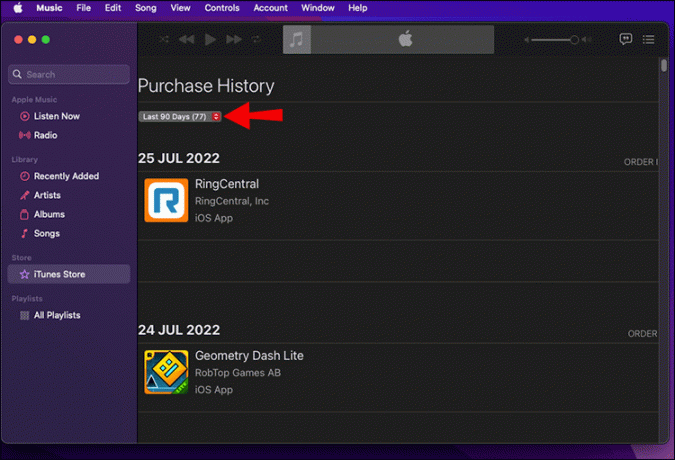
როგორ ნახოთ თქვენი შესყიდვების ისტორია Windows კომპიუტერზე
- გახსენით თქვენი ვებ ბრაუზერი და მისამართების ფანჯარაში ჩაწერეთ ”reportaproblem.apple.com.”

- შედით თქვენი Apple ID-ით და პაროლით. თქვენ გადაგიყვანთ გვერდზე, სადაც ჩამოთვლილია თქვენი Apple შესყიდვების ისტორია ბოლო 90 დღის განმავლობაში. ძველი შესყიდვების სანახავად, ამის გაკეთება დაგჭირდებათ iPhone-ის ან iPad-ის გამოყენებით.
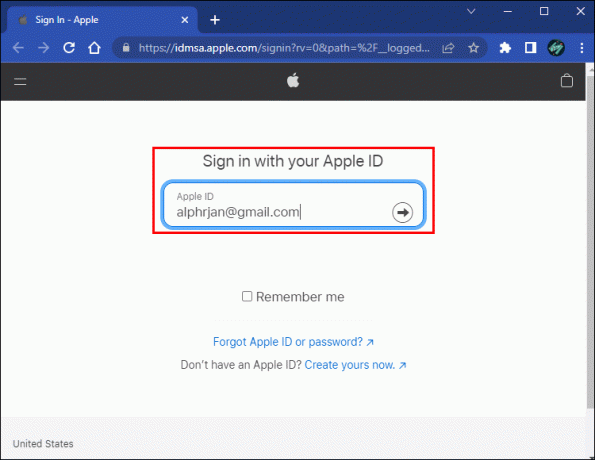
FAQ
მე ვხედავ Apple-ის შესყიდვას, რომელსაც არ ვიცნობ. Რა უნდა გავაკეთო?
Apple თავის მომხმარებლებს ტრანზაქციის დასადავის მარტივ გზას სთავაზობს. ეს კეთდება საფულის აპის მეშვეობით დავის შეტანით. მას შემდეგ რაც მათ მიაწვდით ძირითად ინფორმაციას, შეძლებთ ესაუბროთ სპეციალისტს.
ჩემი Apple-ის შესყიდვების ისტორიის ნახვისას აღმოვაჩინე განმეორებადი გამოწერა. შემიძლია გავაუქმო?
დიახ, შეგიძლიათ გააუქმოთ განმეორებადი გამოწერა. ზოგიერთი გამოწერა ძალაში დარჩება მათი განახლების თარიღამდე. გამოწერის გასაუქმებლად მიჰყევით ქვემოთ მოცემულ ნაბიჯებს.
1. თქვენს iPhone-ზე შეეხეთ „პარამეტრებს“.
2. დააჭირეთ თქვენს სახელს ან პროფილის ფოტოს ეკრანის ზედა ნაწილში.
3. იპოვეთ და აირჩიეთ "გამოწერები".
4. თქვენ ნახავთ ყველა მიმდინარე გამოწერის ჩამონათვალს. გასაუქმებლად, შეეხეთ მას, რომლის დასრულებაც გსურთ და შემდეგ აირჩიეთ „გაუქმება“.
თვალი ადევნეთ Apple-ის შესყიდვებს
შეგიძლიათ შეამოწმოთ თქვენი Apple შესყიდვები თქვენს iPhone-ზე მხოლოდ რამდენიმე შეხებით, ან შეგიძლიათ გამოიყენოთ MacBook ან თუნდაც Windows კომპიუტერი. და თუ თქვენ გაქვთ პრობლემა შეძენასთან დაკავშირებით, რამდენიმე შეხებით, შეგიძლიათ ესაუბროთ Apple Card-ის სპეციალისტს. არასაჭირო გამოწერებიდან გამოწერის გაუქმება ასევე ძალიან კარგია.
ნახეთ თქვენი Apple-ის შესყიდვების ისტორია? იყენებდით ამ სტატიაში განხილულ მეთოდებს? შეგვატყობინეთ ქვემოთ მოცემულ კომენტარების განყოფილებაში.



